Excel: Cum să remediați erorile de împărțire la zero
În Excel, când utilizați formula de împărțire, un #DIV/0! eroarea va apărea dacă divizorul este gol sau zero, ceea ce poate influența acuratețea calculelor ulterioare, așa cum arată captura de ecran de mai jos. Aici introduceți câteva metode pentru evitarea #DIV/0! Erori în Excel.
Remediați doar erorile de împărțire la zero
Folosind un instrument la îndemână
Remediați doar #DIV/0! Erori, puteți folosi funcția IF.
1. Selectați celula în care doriți să plasați coeficientul, apoi faceți clic Formulă > Introduceți funcția.
2. În dialogul Insert Function, alegeți IF de la Selectați o funcție secțiune. Clic OK.
3. În Argumente funcționale dialog, vă rugăm să faceți după cum urmează:
In Text_logic textbox, tastați B2 = 0 (aici B2 este referința de celulă a primului divizor, schimbați-o la nevoia dvs. reală);
In Valoare_dacă_adevărat casetă text, lăsați-l necompletat;
In Valoare_dacă_fals casetă text, tastați A2 / B2 (unde A2 este celula de referință a primului dividend și B2 este celula de referință a primului divizor, modificați-le în funcție de nevoia dvs. reală).
Clic OK.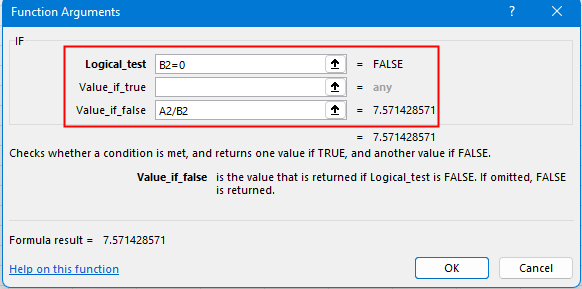
4. Primul coeficient a fost obținut. Apoi trageți în jos mânerul de completare automată pentru a obține toate rezultatele. Puteți vedea că vor exista niște zerouri dacă divizorii aferenti sunt gol sau zerouri. Și calculul ulterior este calculat corect.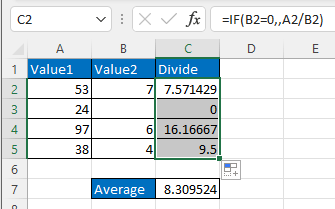
Notă: puteți utiliza direct funcția IF în celulă fără a o aplica, activând funcția Inserare funcție.
Dacă doriți să remediați toate erorile dintr-o serie de celule, puteți utiliza una dintre metodele de mai jos.
Folosind funcția IFERROR sau combinați funcțiile IF și ISERROR
Dacă sunteți în Excel 2007 și versiuni ulterioare, funcția IFERROR vă poate ajuta.
Selectați o celulă care plasează primul cot, apoi utilizați funcția IFERROR ca aceasta;
=IFERROR(A2/B2,0)
//aici A2 este celula de referință a primului dividend, iar B2 este celula de referință a primului divizor, modificați-le la nevoia dvs. reală, 0 este valoarea returnată dacă A2/B2 returnează orice eroare.
Anunturi Intrați pentru a obține primul rezultat, apoi trageți mânerul automat în jos pentru a umple alte celule cu această formulă.
Dacă sunteți în versiuni Excel anterioare Excel 2007, puteți combina funcțiile IF și ISERROR pentru a realiza acest lucru.
=IF(ISERROR(A2/B2),0,A2/B2)
//aici A2 este celula de referință a primului dividend, iar B2 este celula de referință a primului divizor, modificați-le la nevoia dvs. reală, 0 este valoarea returnată dacă A2/B2 returnează orice eroare.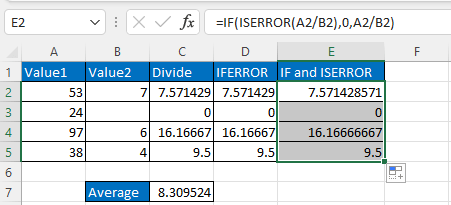
Folosind un instrument la îndemână
Dacă aveţi Kutools pentru Excel instalat în Excel, the Expertul pentru condiții de eroare caracteristica poate converti rapid toate tipurile de erori în spații libere, o valoare specificată sau o valoare a unei celule selectate.
1. Selectați intervalul în care doriți să convertiți erorile, apoi faceți clic Kutools > Mai Mult > Expertul pentru condiții de eroare.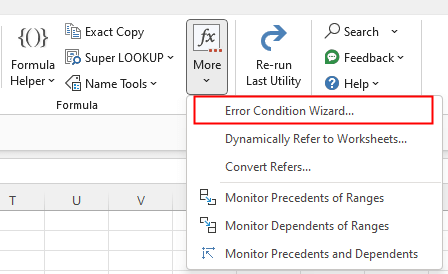
2. În Expertul pentru condiții de eroare dialog, alegeți Orice valoare de eroare de la Tipuri de erori lista derulantă, apoi alegeți o opțiune după cum aveți nevoie în Afișare eroare secțiune. Clic Ok.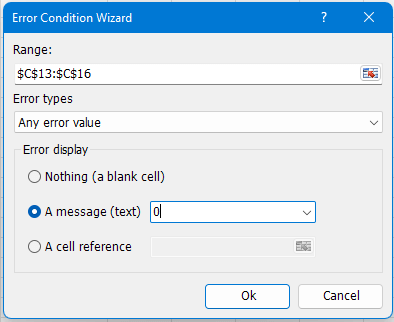
Acum erorile au fost convertite la valorile pe care le-ați specificat.
cu Expertul pentru condiții de eroare, puteți alege tipul de eroare pe care doriți să o faceți în Tipuri de erori listă.
Pentru mai multe detalii despre Error Condition Wizard, vă rugăm să vizitați aici.
Pentru toate caracteristicile despre Kutools pentru Excel, vă rugăm să vizitați aici.
Pentru o încercare gratuită de 30 de zile, vă rugăm Descarca acum.
.Cum să remediați/blocați culoarea de fundal într-o foaie
Uneori, când partajați o foaie cu alții pentru a o edita, este posibil să doriți să blocați culoarea de fundal într-o serie de celule și să împiedicați modificarea acestora.
Cum să remediați legăturile rupte
Într-un registru de lucru, uneori, puteți crea link-uri către alte registre de lucru pentru a face referire la unele informații relevante. Dar atunci când registrul de lucru sursă este redenumit sau mutat în altă locație, aceste legături suplimentare vor fi întrerupte.
Excel: Cum să creați sau să inserați un marcaj
V-ați imaginat vreodată să creați sau să inserați un marcaj pentru a sări rapid la un anumit interval de date în timp ce există multe date într-o foaie de lucru sau într-un registru de lucru?
Cum se aplică umbrire rândurilor / coloanelor impare sau pare (alternative) din Excel?
În timp ce proiectează o foaie de lucru, mulți oameni tind să aplice umbrirea pe rânduri sau coloane pare sau alternative (alternative) pentru a face foaia de lucru mai vizuală. Acest articol vă va arăta două metode pentru a aplica umbrirea rândurilor / coloanelor impare sau pare din Excel.
Cele mai bune instrumente de productivitate Office
Kutools pentru Excel vă rezolvă majoritatea problemelor și vă crește productivitatea cu 80%
- Super Formula Bar (editați cu ușurință mai multe linii de text și formulă); Layout de citire (citiți și editați cu ușurință un număr mare de celule); Lipiți la interval filtrat...
- Merge celule / rânduri / coloane și păstrarea datelor; Conținut de celule divizate; Combinați rânduri duplicate și sumă / medie... Prevenirea celulelor duplicate; Comparați gamele...
- Selectați Duplicat sau Unic Rânduri; Selectați Rânduri goale (toate celulele sunt goale); Super Find și Fuzzy Find în multe cărți de lucru; Selectare aleatorie ...
- Copie exactă Mai multe celule fără modificarea referinței formulelor; Creați automat referințe la foi multiple; Introduceți gloanțe, Casete de selectare și multe altele ...
- Formule favorite și inserare rapidă, Gama, Diagrame și Imagini; Criptați celulele cu parola; Creați o listă de corespondență și trimiteți e-mailuri ...
- Extrageți textul, Adăugați text, eliminați după poziție, Eliminați spațiul; Creați și imprimați subtotaluri de paginare; Convertiți conținutul dintre celule și comentarii...
- Super Filtru (salvați și aplicați scheme de filtrare altor foi); Sortare avansată după lună / săptămână / zi, frecvență și multe altele; Filtru special cu bold, italic ...
- Combinați cărți de lucru și foi de lucru; Merge Tables pe baza coloanelor cheie; Împărțiți datele în mai multe foi; Conversia în loturi xls, xlsx și PDF...
- Gruparea tabelului pivot după numărul săptămânii, ziua săptămânii și multe altele ... Afișați celulele deblocate, blocate prin diferite culori; Evidențiați celulele care au formulă / nume...

- Activați editarea și citirea cu file în Word, Excel, PowerPoint, Publisher, Access, Visio și Project.
- Deschideți și creați mai multe documente în filele noi ale aceleiași ferestre, mai degrabă decât în ferestrele noi.
- Vă crește productivitatea cu 50% și reduce sute de clicuri de mouse pentru dvs. în fiecare zi!
